U盘写保护文件是什么原因导致的?如何解除写保护?
- 生活窍门
- 2025-02-22
- 24
随着电子产品的普及,U盘已经成为了存储数据的重要工具之一。但是,在使用过程中,有时候会遇到U盘突然变成只读状态,无法进行写入操作。这就是所谓的U盘写保护问题。本文将探讨U盘写保护问题的原因以及解决方法。

一、U盘写保护问题的原因
U盘出现写保护文件,最常见的原因是因为文件系统损坏。当U盘发生非正常拔出或者电脑异常关机等情况时,会导致U盘文件系统损坏,造成只读状态。同时,病毒感染也可能导致U盘只读状态。
二、检查和修复U盘文件系统
在遇到U盘只读状态时,第一步应该是检查和修复文件系统。可以通过以下几种方式解决:
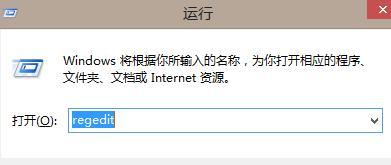
1.打开CMD命令行窗口,输入chkdskH:/f(其中H:为U盘的盘符),回车后等待修复完毕即可。
2.使用Windows自带的磁盘检查工具,打开“我的电脑”,右键点击U盘,选择“属性”-“工具”-“错误检查”。
3.使用第三方U盘修复工具,比如HPUSBDiskStorageFormatTool等。
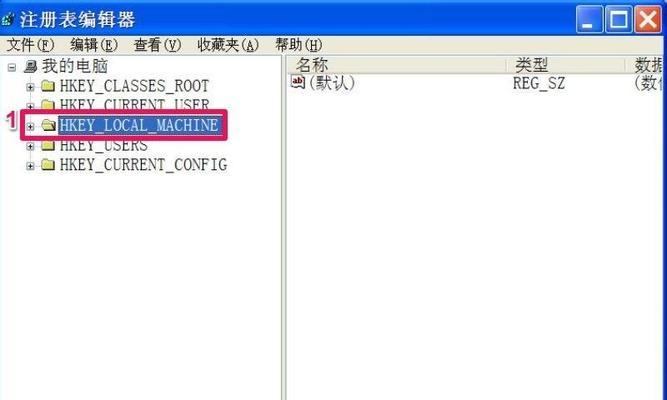
三、关闭U盘写保护开关
有些U盘自带写保护开关,因此在使用之前需要确认写保护开关是否已经打开。如果开关打开,就无法对U盘进行写入操作。可以通过以下方式关闭U盘的写保护开关:
1.拔掉U盘,找到U盘上的写保护开关,将其关闭。
2.在Windows中,打开“设备管理器”,找到U盘所在的USB控制器,将其禁用再重新启用。
四、清除U盘中的病毒
病毒感染是导致U盘只读状态的另一个常见原因。可以通过以下方式清除U盘中的病毒:
1.使用杀毒软件对U盘进行全盘扫描。
2.在CMD命令行窗口中输入“attrib-r-s-h/s/dH:\*.*”(其中H:为U盘的盘符),回车后等待命令执行完毕即可。
五、格式化U盘
如果以上方法都无法解决U盘只读状态的问题,那么最后一招就是格式化U盘了。格式化U盘会删除U盘中的所有数据,因此需要提前备份重要的数据。可以通过以下方式格式化U盘:
1.在Windows中,打开“我的电脑”,右键点击U盘,选择“格式化”。
2.使用第三方格式化工具,比如EaseUSPartitionMaster等。
六、U盘写保护问题的预防措施
为了避免U盘写保护问题的出现,我们可以采取以下预防措施:
1.在拔出U盘之前,先进行安全删除操作。
2.避免在U盘上存储重要的系统文件或者病毒。
3.定期对U盘进行杀毒和修复文件系统的操作。
七、使用U盘的注意事项
除了预防措施以外,还需要注意以下使用U盘的事项:
1.避免在多个电脑之间频繁拷贝数据。
2.避免在电脑繁忙时进行U盘操作。
3.使用优质的U盘产品,避免使用劣质的U盘。
八、如何选择好的U盘
选择一款好的U盘产品非常重要,可以避免很多使用问题。在选择U盘时,可以从以下几个方面入手:
1.品牌信誉度:选择知名品牌的产品,可以保证质量和售后服务。
2.存储容量:选择适合自己使用的存储容量,避免购买过大或者过小的产品。
3.传输速度:选择传输速度较快的产品,可以提高工作效率。
九、U盘写保护问题的解决工具推荐
在解决U盘写保护问题时,以下几个工具可能会派上用场:
1.HPUSBDiskStorageFormatTool:用于U盘的格式化和修复。
2.EaseUSPartitionMaster:用于U盘的分区和格式化。
3.Recuva:用于U盘数据恢复。
4.Malwarebytes:用于U盘杀毒。
十、经验分享:U盘写保护问题的解决过程
以下是一个U盘写保护问题的解决经验分享:
1.检查和修复文件系统失败后,尝试关闭U盘写保护开关。
2.关闭U盘写保护开关也无效,使用杀毒软件对U盘进行全盘扫描。
3.扫描完成后,再次检查和修复文件系统,问题解决。
十一、U盘写保护问题的常见误区
在解决U盘写保护问题时,有一些常见误区需要避免:
1.直接将U盘插入另一台电脑,没有先进行安全删除操作。
2.对U盘进行格式化操作,但没有备份数据。
3.使用劣质的U盘产品,导致数据损坏或者丢失。
十二、U盘写保护问题的常见问答
以下是一些关于U盘写保护问题的常见问答:
1.为什么U盘会出现写保护文件?
答:文件系统损坏或者病毒感染是常见原因。
2.如何检查和修复文件系统?
答:可以使用CMD命令行窗口或者Windows自带的磁盘检查工具。
3.如何关闭U盘写保护开关?
答:找到U盘上的写保护开关,将其关闭即可。
4.如何清除U盘中的病毒?
答:可以使用杀毒软件对U盘进行全盘扫描或者使用CMD命令行窗口输入“attrib-r-s-h/s/dH:\*.*”。
5.如何选择好的U盘?
答:可以从品牌信誉度、存储容量和传输速度等方面进行考虑。
十三、如何避免U盘写保护问题?
以下是一些避免U盘写保护问题的建议:
1.安全删除U盘。
2.避免存储重要的系统文件或者病毒。
3.定期对U盘进行杀毒和修复文件系统的操作。
4.避免在多个电脑之间频繁拷贝数据。
十四、U盘写保护问题的解决心得
在解决U盘写保护问题的过程中,我们需要多方面考虑,采用不同的解决方法。同时,也需要注意U盘的使用和选择,避免出现类似问题。
十五、
U盘写保护问题的出现给我们带来了不少麻烦,但是通过对问题的深入了解和探索,我们可以找到相应的解决方法。在使用U盘时,需要注意一些使用和选择上的问题,避免出现类似情况。
版权声明:本文内容由互联网用户自发贡献,该文观点仅代表作者本人。本站仅提供信息存储空间服务,不拥有所有权,不承担相关法律责任。如发现本站有涉嫌抄袭侵权/违法违规的内容, 请发送邮件至 3561739510@qq.com 举报,一经查实,本站将立刻删除。